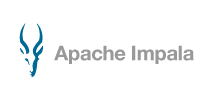各製品の資料を入手。
詳細はこちら →製品をチェック
Squirrel SQL Client からImpala のデータに連携
Impala に接続し、Squirrel SQL Client でクエリを実行します。
古川えりかコンテンツスペシャリスト
最終更新日:2022-10-03
この記事で実現できるImpala 連携のシナリオ
こんにちは!ドライバー周りのヘルプドキュメントを担当している古川です。
CData JDBC Driver for ApacheImpala を使用して、Squirrel SQL Client などのツールでImpala へのクエリを実行できます。この記事では、JDBC data source for ApacheImpala を作成し、クエリを実行します。
JDBC Driver for ApacheImpala を追加する
以下のステップに従ってドライバーJAR を追加します。
- Squirrel SQL で[Windows]->[View Drivers]と進みます。
- プラスアイコンをクリックし、[Add Driver]ウィザードを開きます。
- [Name]ボックスで、CData JDBC Driver for ApacheImpala のようなドライバーのわかりやすい名前を入力します。
- [Example URL]ボックスで、jdbc:apacheimpala: と入力します。
- [Extra Class Path]タブで[Add]をクリックします。
- 表示される[file explorer]ダイアログで、インストールディレクトリのlib サブフォルダにあるドライバーのJAR ファイルを選択します。
- [List Drivers]をクリックして[Class Name]メニューにドライバーのクラス名(cdata.jdbc.apacheimpala.ApacheImpalaDriver) を入力します。

接続プロパティを定義する
以下のステップに従って、接続プロパティをドライバーエイリアスに保存します。
- [Windows]->[View Aliases]と進みます。
- エイリアスが一覧表示されているペインで、プラスアイコンをクリックします。
表示される[Add Alias]ウィザードで、JDBC ドライバーには以下のフィールドが要求されます。
- Name:CData Impala Source のようなエイリアスの名前を入力します。
- Driver:CData JDBC Driver for ApacheImpala を選択します。
- URL:jdbc:apacheimpala: と入力します。

- 追加のプロパティを定義する場合は、[Properties]をクリックします。
- 表示されるダイアログの[Driver properties]タブで、[Use driver properties]のチェックボックスを選択します。
- [Specify]カラムで必要な接続プロパティのチェックボックスを選択します。
Apache Impala に接続するには、Server、Port、およびProtocolVersion を設定してください。オプションでデフォルトのDatabase を指定することもできます。 NOSASL、LDAP、またはKerberos といった別の方法で接続するには、オンラインのヘルプドキュメントを参照してください。
以下は一般的な接続文字列です。
jdbc:apacheimpala:Server=127.0.0.1;Port=21050;
- [OK]をクリックし、表示されるダイアログで[connect]をクリックして接続を確認します。
スキーマを検出しImpala のデータをクエリする
メタデータが読み込まれると、Impala のデータソースの新しいタブが表示されます。[Objects]サブタブでは、使用可能なテーブルやビューなどのスキーマ情報を見つけることができます。

テーブルデータを表示するには[Objects]タブでテーブルを選択します。その後、テーブルデータが[Content]タブのグリッドに読み込まれます。

SQL クエリを実行するには、[SQL]タブにクエリを入力し、[Run SQL](ランナーアイコン)をクリックします。例:
SELECT City, CompanyName FROM Customers WHERE Country = 'US'